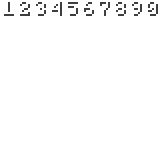Aide:Page
Avant propos : Créer une page wiki est une chose qui ne doit pas être prise à la légère. En effet, avant toutes choses il faut savoir que notre wiki n'est pas voué à une utilisation personnelle mais belle et bien communautaire. Une page ne doit pas être crée par et pour vous même mais bel et bien pour tout le monde. Dans cette optique, la création de pages est réglementée. N'oubliez donc pas de passer soit par le sous-forum wiki, soit par Octopus avant de vous lancer !
Sommaire
La création
Sachez qu'une page wiki ne se crée pas aussi facilement que ça. Il existe en effet plusieurs manières de le faire, suivant une méthode bien précise pour certains types.
Fiche personnage :
Une aide complète est disponible sur cette page : |Créer sa fiche
Page de famille
Vous êtes à l'origine d'une nouvelle famille et souhaitez créer la page ? Il vous faut suivre scrupuleusement cette méthode au risque de vous retrouver avec quelques inconvénients tels des liens rouges.
Ajouter le nom de votre famille dans votre fiche de personnage, avec l'orthographe exacte, puis valider les changements.
<prev> {{Fiche Personnage |Image= |Nom= |Sexe= |Famille= Nouvelle Famille |Ville_Origine= </prev>
Cliquez sur le lien rouge de la famille afin d'obtenir une page non-existante puis de créer cette dernière suivant vos envies.
Conseil : Afin d'obtenir la liste des membres, vous pouvez ajouter ceci :
C
D
E
F
Aide à la création de pages
Aide complète
Cette page est une petite aide rapide, pour une aide complète, vous pouvez vous référer à l'aide de mediawiki : http://www.mediawiki.org/wiki/Help:Contents/fr
Sauts de ligne
La syntaxe wiki fait que les sauts de ligne sont gérés comme en HTML, pas comme du texte normal. Exemple :
Ligne 1 Ligne 2 Ligne 3
Affichera :
Ligne 1 Ligne 2 Ligne 3
Il y a 2 manières de faire un saut de ligne : <br /> et le double saut de ligne.
Exemple :
Ligne 1<br /> Ligne 2 Ligne 3
Affichera :
Ligne 1
Ligne 2
Ligne 3
Vous noterez l'espace plus grand dans un cas que dans l'autre. <br /> est à utiliser pour un simple retour à la ligne, le saut de ligne sert plutôt à distinguer les paragraphes.
Images
Aide sur l'intégration d'images
Puces
Afin de lister certaines choses, vous pouvez utiliser : *. Ce symbole vous permet de faire diverses listes et sous listes sur votre fiche perso. Vous utiliserez un seul * pour faire une liste mais si vous voulez subdiviser votre liste, il faudra faire ** et ainsi de suite.
Exemple :
* Combat ** Maîtrise du marteau ** Mauvais à l’arc
RP, HRP, Ecrit
{{HRP}}Texte HRP.{{\HRP}}
Affichera :
Texte HRP.
{{RP}}Texte RP.{{\RP}}
Affichera :
RolePlay :
Texte RP.
{{Ecrit}}Une lettre sans titre.{{\Ecrit}}
Affichera :
Une lettre sans titre.
{{Ecrit|Titre}}Une lettre avec un titre.{{\Ecrit}}
Affichera :
Titre
Une lettre avec un titre.
Craft
Pour chacun des templates de craft, vous pouvez créer des animations en séparant les objets par des virgules (par exemple : les 3 types de bois peuvent être utilisés pour faire des planches. En entrée il y aura donc "Bois (Pommier), Bois (Sapin), Bois (Noyer)".
Cependant, la plupart du temps, pour plus de lisibilité, il vaut mieux plusieurs crafts différents.
Atelier
Pour utiliser l'atelier, vous pouvez utiliser un template simplifiant le tout :
{{Grid/Crafting Table
|A1= |B1= |C1=
|A2= |B2= Planches |C2=
|A3= |B3= Planches |C3=
|Output= Bâton |NB= 4
}}
Affichera :
Vous pouvez aussi mettre le nombre d'objets nécessaires en entrée.
Si il faut 3 items à l'emplacement A1, ajoutez NA1=3
Exemple :
{{Grid/Crafting Table
|A1= |B1= |C1=
|A2= |B2= Planches |NB2=7 |C2=
|A3= |B3= Planches |C3=
|Output= Bâton |NB= 4
}}
Affichera :
Placard
{{Grid/Placard
|A1= |B1= |C1=Bol |D1= |E1= |F1=
|A2= |B2= |C2=Miel|D2= |E2= |F2=
|A3= |B3=Pastèque |C3=Raisin |D3=Pomme |E3= |F3=
|A4= |B4= |C4=Bol |D4= |E4= |F4=
|A5= |B5= |C5= |D5= |E5= |F5=
|A6= |B6= |C6= |D6= |E6= |F6=
}}
Affichera :
Four
{{Grid/Furnace
|Input= Sable |IA= 2
|Output= Verre |OA= 3
|Fuel= Charbon |FA= 4
}}
Affichera :
IA, OA et FA peuvent être laissés vide.
Tableaux
{| class="wikitable"
|-
! Ingrédients
! Craft
! Description
|-
|[[Fichier:Grille Bâton.png|35px]]
|Découper les [[Planches]]
|une [[Planches]] produira 4 [[Bâton|bâtons]].
|-
|Bonjour
|Re-Bonjour
|Re-Re-Bonjour
|-
|Hello
|Again
|And Again
|}
Affichera :
| Ingrédients | Craft | Description |
|---|---|---|
| Découper les Planches | une Planches produira 4 bâtons. | |
| Bonjour | Re-Bonjour | Re-Re-Bonjour |
| Hello | Again | And Again |